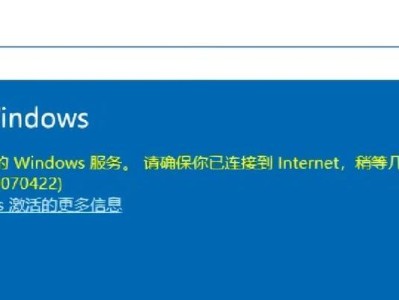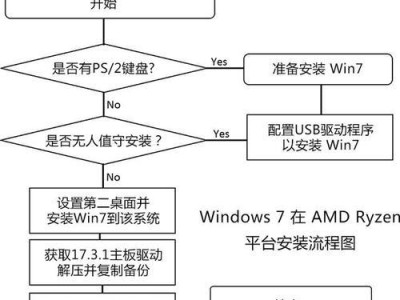在使用电脑的过程中,我们有时会遇到电脑出现未知错误而自动重启的情况。这不仅会导致数据丢失,还会影响工作和娱乐体验。本文将针对电脑遇到未知错误正在重启的问题,提供一些分析和解决方法,帮助读者快速解决此类问题,保障电脑的正常使用。
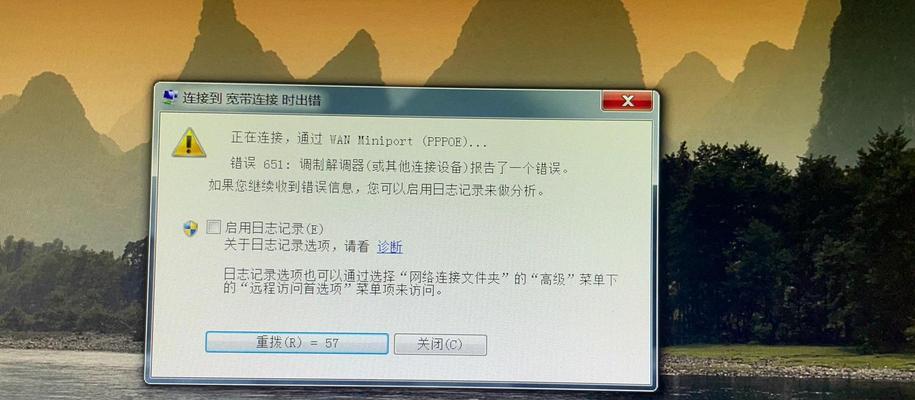
一、硬件故障:检查硬件连接是否松动或损坏
在电脑重启过程中,首先要排查硬件故障。检查电脑各个部件的连接是否松动,如内存条、硬盘、显卡等。同时,还需要检查硬件是否存在损坏,如有需要,可以尝试更换相应硬件来解决问题。
二、驱动程序冲突:更新或重新安装驱动程序
电脑重启问题有时可能是由于驱动程序冲突引起的。在此情况下,可以尝试更新或重新安装相关驱动程序。可以通过设备管理器查找有问题的硬件,然后右击选择更新驱动程序或卸载后重新安装驱动程序。
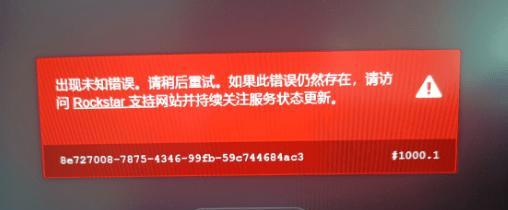
三、系统文件损坏:执行系统文件扫描和修复
当电脑出现未知错误并重启时,可能是由于系统文件损坏引起的。为了解决这个问题,可以执行系统文件扫描和修复操作。在命令提示符中输入“sfc/scannow”命令,并等待系统自动扫描和修复损坏的系统文件。
四、过热问题:清理内部灰尘和优化散热
电脑在长时间运行过程中,内部可能会积累灰尘,导致散热不良,从而引发重启问题。及时清理内部灰尘,可以有效解决这个问题。此外,还可以优化电脑散热,例如使用散热垫、更换散热风扇等方法。
五、电源问题:检查电源供应是否稳定
有时电脑重启问题可能是由于电源供应不稳定引起的。在排查问题时,需要检查电源线是否连接良好,并确保电源供应稳定。如果怀疑是电源问题,可以尝试更换电源来解决重启问题。
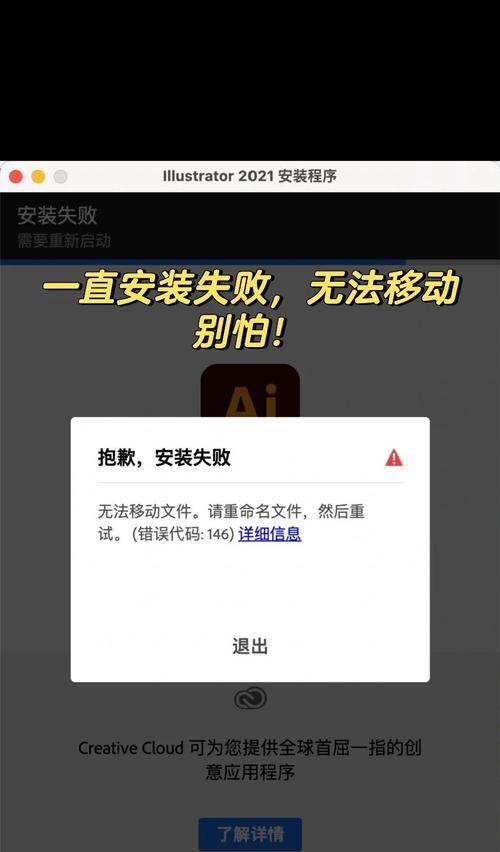
六、病毒感染:进行杀毒扫描和清除
病毒感染也是导致电脑重启问题的常见原因之一。在此情况下,需要进行杀毒扫描和清除操作。可以使用安装在电脑上的杀毒软件进行全盘扫描,并删除发现的恶意文件。
七、软件冲突:卸载或更新冲突软件
有时,电脑重启问题可能是由于软件冲突引起的。在这种情况下,可以尝试卸载或更新冲突软件来解决问题。通过控制面板中的程序和功能选项卸载可能存在冲突的软件;如果问题仍然存在,可以尝试更新软件到最新版本。
八、BIOS设置错误:恢复默认设置或更新BIOS
电脑重启问题还可能与BIOS设置错误相关。如果怀疑是由于BIOS设置引起的问题,可以尝试恢复默认设置或更新BIOS。进入BIOS界面,找到恢复默认设置选项,然后重启电脑。如果问题仍然存在,可以尝试更新最新版本的BIOS。
九、操作系统问题:修复或重装操作系统
如果以上方法都无法解决电脑重启问题,那么很可能是由于操作系统问题引起的。在这种情况下,可以尝试修复或重装操作系统。使用Windows系统自带的修复工具进行修复,或者使用安装光盘或U盘重新安装操作系统。
十、检查电源管理设置:调整电源计划和睡眠模式
电脑重启问题还可能与电源管理设置有关。在某些情况下,电脑可能会在进入睡眠模式后自动重启。为了解决这个问题,可以调整电源计划和睡眠模式设置,确保电脑正常进入和退出睡眠模式。
十一、检查硬盘错误:进行磁盘检查和修复
硬盘错误也可能导致电脑重启问题。在这种情况下,可以进行磁盘检查和修复操作。打开命令提示符,输入“chkdsk/f/r”命令,并等待系统自动检查和修复硬盘上的错误。
十二、更新操作系统和驱动程序:保持系统最新版本
保持操作系统和驱动程序的最新版本也是防止电脑重启问题的重要方法。及时安装Windows更新和硬件厂商提供的驱动程序更新,可以修复已知的问题和提升系统稳定性。
十三、回滚系统更改:撤销最近的系统更新或安装
如果电脑重启问题出现在最近对系统进行了更改后,可以尝试回滚这些更改。在控制面板中找到“程序和功能”选项,然后选择“查看已安装的更新”或“安装/卸载程序”,找到最近的系统更新或安装,选择撤销操作。
十四、咨询专业技术人员:寻求进一步帮助
如果所有方法都无法解决电脑重启问题,建议咨询专业的技术人员。他们可以根据具体情况提供更详细的分析和解决方案,帮助您解决问题。
十五、
电脑遇到未知错误正在重启可能是由多种原因引起的,如硬件故障、驱动程序冲突、系统文件损坏等。通过逐步排查和采取相应的解决方法,我们可以有效地解决这类问题,确保电脑的正常使用。如果问题仍然存在,请及时寻求专业技术人员的帮助,以获得更详细的分析和解决方案。